Edición de plantillas
Hay varias características disponibles para modificar cada plantilla de campaña disponible. Hay dos pestañas: Bloques de contenido y Fondo.
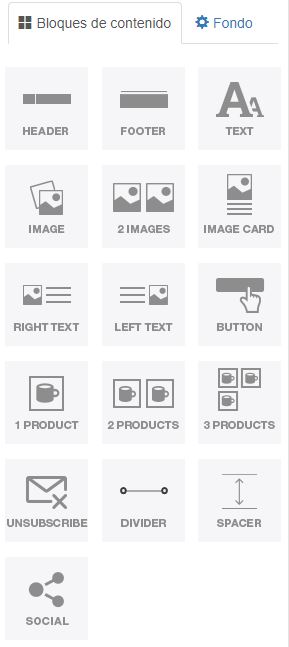
Los bloques de contenido son los elementos que componen la plantilla, como encabezados y pies de página. Las plantillas ya creadas contienen estas características, pero se pueden modificar, quitar o mover a su discreción. Además, se puede agregar contenido nuevo arrastrando un elemento desde la izquierda y soltándolo en la página. La pestaña Fondo le permite cambiar el color de fondo de la plantilla o cargar una imagen para utilizarla como fondo.
Coloque el cursor sobre un elemento para ver las opciones de la página:
- Flechas arriba y abajo: mueva el elemento hacia arriba o hacia abajo en la página de la plantilla.
- Copiar: duplica el elemento.
- Lata de elementos no utilizados: quita el elemento de la página.
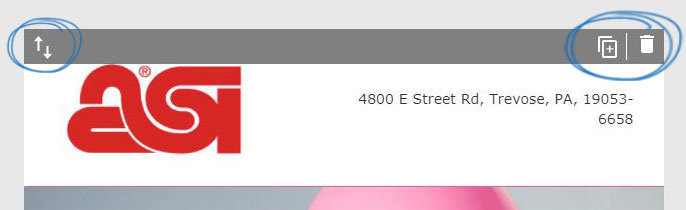
Al hacer clic en el elemento se mostrarán las opciones de configuración a la izquierda. En el ejemplo siguiente, las opciones de configuración para un elemento de encabezado están disponibles y hay pestañas para cada aspecto. La información de dirección se puede editar utilizando las opciones disponibles.
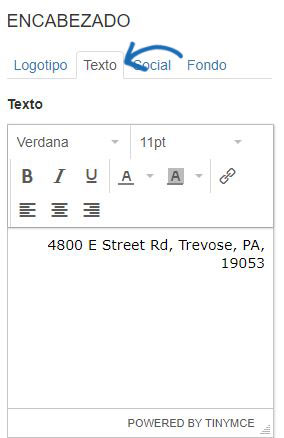
Una vez que haya terminado de editar un elemento, como el encabezado, haga clic en el botón Edición finalizada. Dependiendo del número de opciones de configuración, es posible que deba desplazarse hacia abajo para acceder a este botón, así como la opción Volver a bloques de contenido.
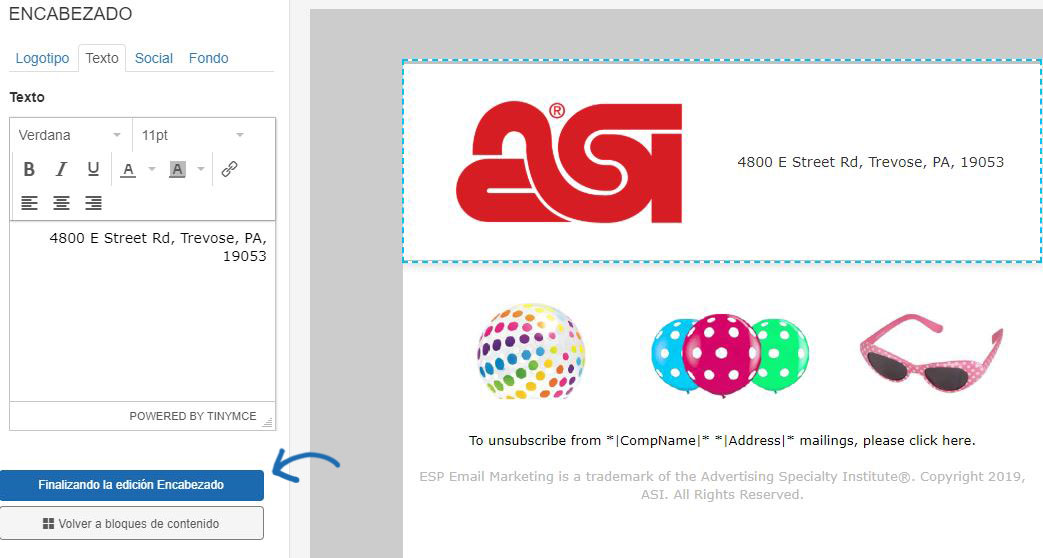
Los bloques de contenido disponibles también le permiten incluir productos de ESP mediante las opciones 1, 2 o 3 productos. Después de arrastrar y soltar un elemento de producto, se abrirá la ventana Agregar producto, lo que le permite usar productos desde el Portapapeles, una carpeta Proyectos o una búsqueda rápida de productos ESP. Haga clic en los productos que desea incluir y, a continuación, haga clic en el botón Agregar producto(s).
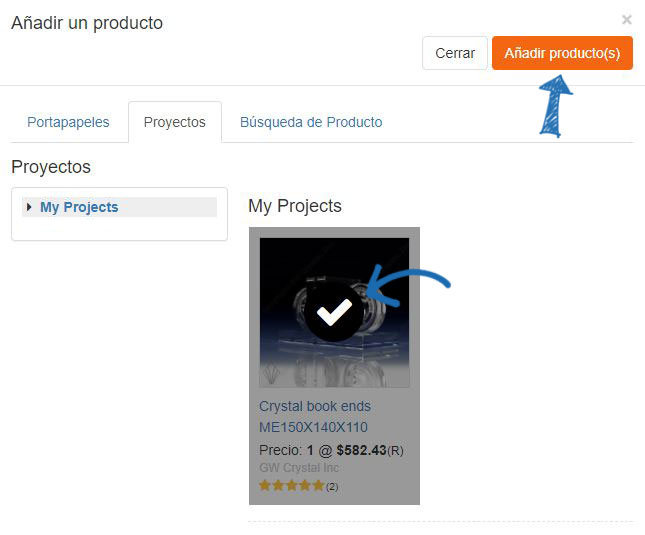
Las opciones de la izquierda mostrarán las opciones de personalización del producto. Puede cambiar la información del producto en los campos disponibles, así como utilizar el botón Reemplazar mi producto para seleccionar un artículo diferente.
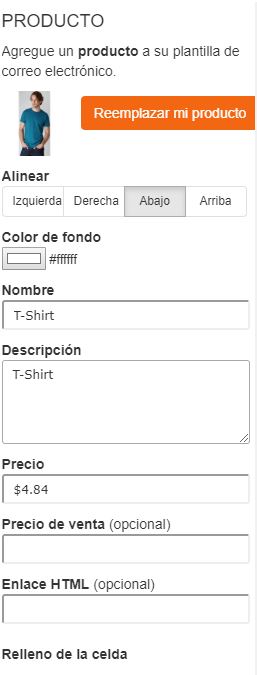
Si hay varios artículos (2 o 3 elementos de producto), cada producto tendrá su propia pestaña.
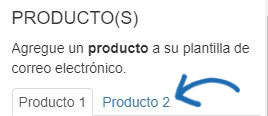
Se recomienda que cada plantilla contenga el elemento Unsubscribe. Podrás crear y guardar plantillas sin este elemento, pero no se recomienda porque la opción de cancelación de suscripción es necesaria al enviar una campaña para que la campaña cumpla con las leyes CAN-SPAM. Sin embargo, también puede agregar siempre la cancelación de suscripción sobre la marcha al editar la plantilla durante el proceso de creación de la campaña.
Una vez que haya terminado de editar la plantilla, puede usar el botón Vista previa para abrir la plantilla en una nueva pestaña y revisarla.

A continuación, haga clic en el botón Guardar y, a continuación, haga clic en Continuar para seleccionar la lista de destinatarios.

 Français
Français Español
Español